硬盘安装xp原版系统教程
尽管在2014年Xp系统就被宣布退休了,但是还有很多用户都在使用它,第一是使用习惯了,第二是xp系统占用的资源少,对电脑配置的要求低,非常适合配置低的老电脑使用。那么我们怎么在硬盘安装xp原版系统呢?现在马上跟大家分享硬盘安装xp原版系统教程。
硬盘安装xp原版系统教程步骤:
1、下载xp原版系统镜像文件,将其下载到本地硬盘上。待下载完成后,找到xp原版系统镜像文件,右键点击它使用解压工具解压。
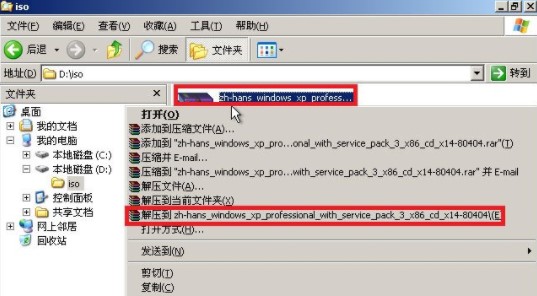
2、接下来双击“setup.exe”打开。
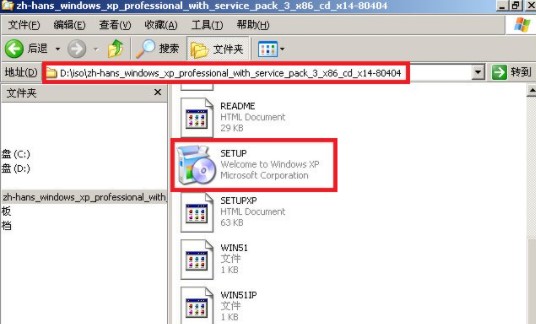
3、选择“安装windows xp”。
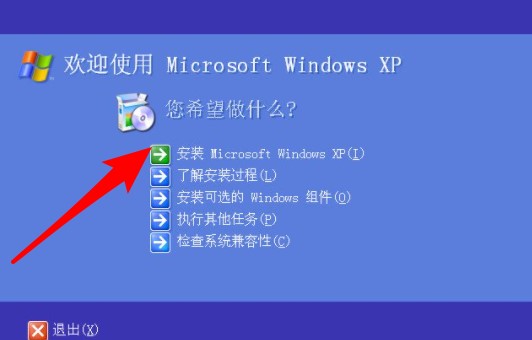
4、这里的安装类型选择“全新安装”。
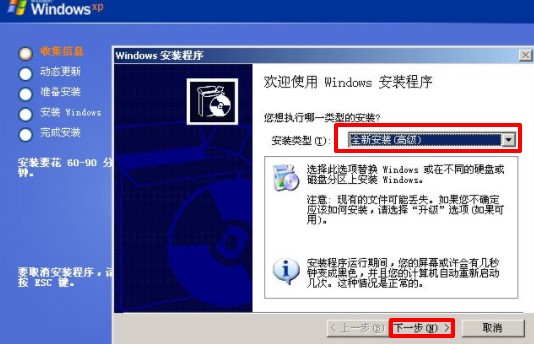
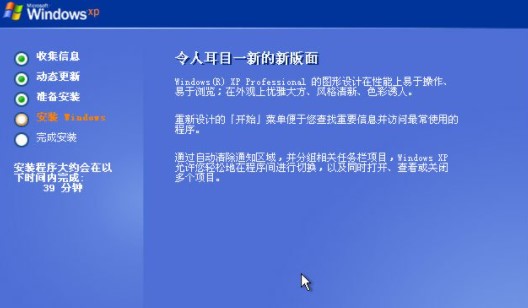
5、然后根据安装指示,完成相关设置,直到重启计算机进入准备安装步骤。
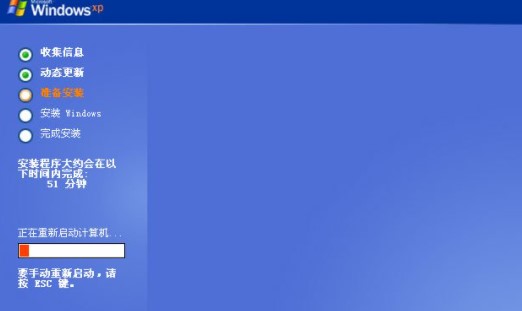
6、安装程序此时在格式化c盘,且执行系统文件复制的操作,需要耐心稍等一会。

7、随后开始初始化xp配置,直到完成结束后,电脑自动重启。

8、此时正在进行安装xp的状态,安装时间比较长,需要等待30分钟左右。

9、屏幕出现“欢迎使用”的字样时,就意味着xp原版系统安装完成了,最后设置一下用户信息即可。
那么硬盘安装xp原版系统教程就介绍到这里了,有需要的用户可以参考教程进行安装。
原文链接:https://www.jikegou.net/czjc/47.html 转载请标明
极客狗装机大师,系统重装即刻简单
一键重装,备份还原,安全纯净,兼容所有上一篇:苹果笔记本系统重装的方法


